O que é
O sistema permite efetuar esta ação apenas para recebíveis das formas de pagamento Cartão ou Cheque. A operação pode ser realizada através de duas ferramentas, uma pelo perfil do aluno no módulo ADM e outra através do Gestão de Recebíveis no módulo Financeiro.
Permissão necessária
É necessário ter as permissões “2.04 – Clientes“, “4.22 – Edição de Pagamento” e “13.04 – Ver aba Financeiro“ habilitadas no perfil de acesso do módulo ADM.
Como fazer
Perfil do Cliente
1. Ao acessar o perfil do cliente, localize e clique em “Financeiro“, depois em “Histórico de recibos“;
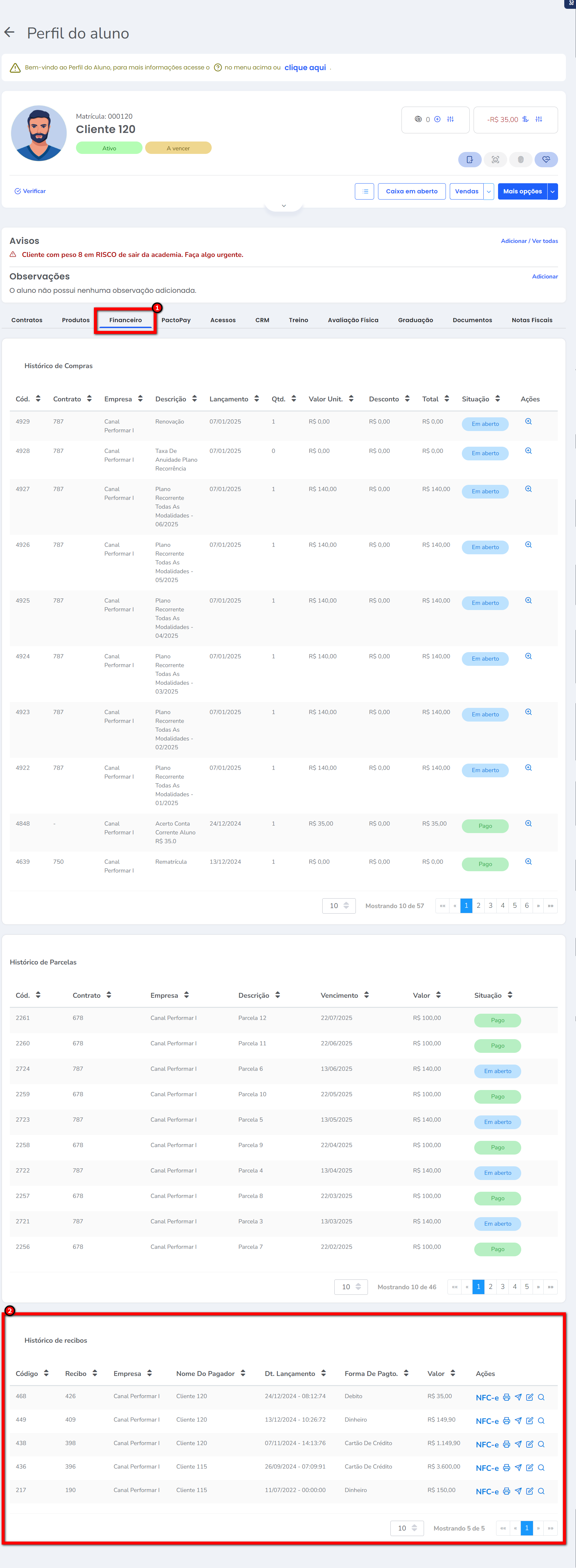
2. Identifique o recibo que deseja editar e clique no ícone ![]() a sua frente;
a sua frente;
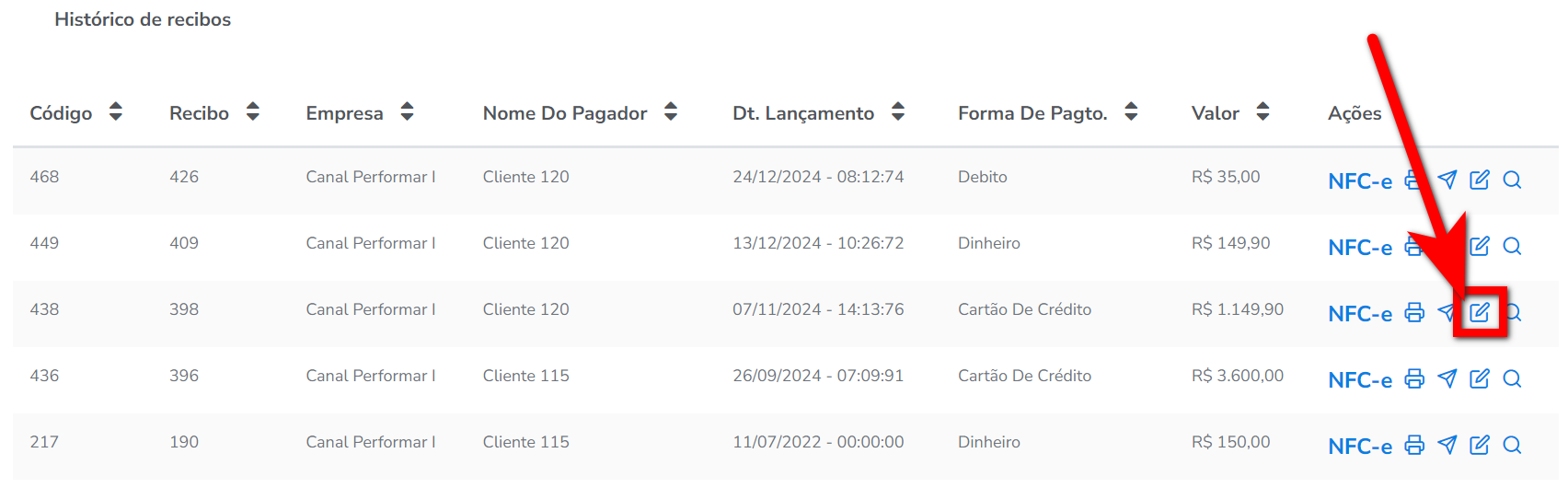
3. Será exibido um pop-up para informar sua senha de usuário (para validar se possui permissão para realizar esta operação), preencha o campo e clique em “Confirmar“;
4. Ao apresentar a tela de edição, realize as alterações necessárias e clique em “Confirmar“.
4.1. Quando a forma de pagamento for Cartão, é possível editar apenas os campos: “Operadora de Cartão“, “Autorização” e “NSU“;
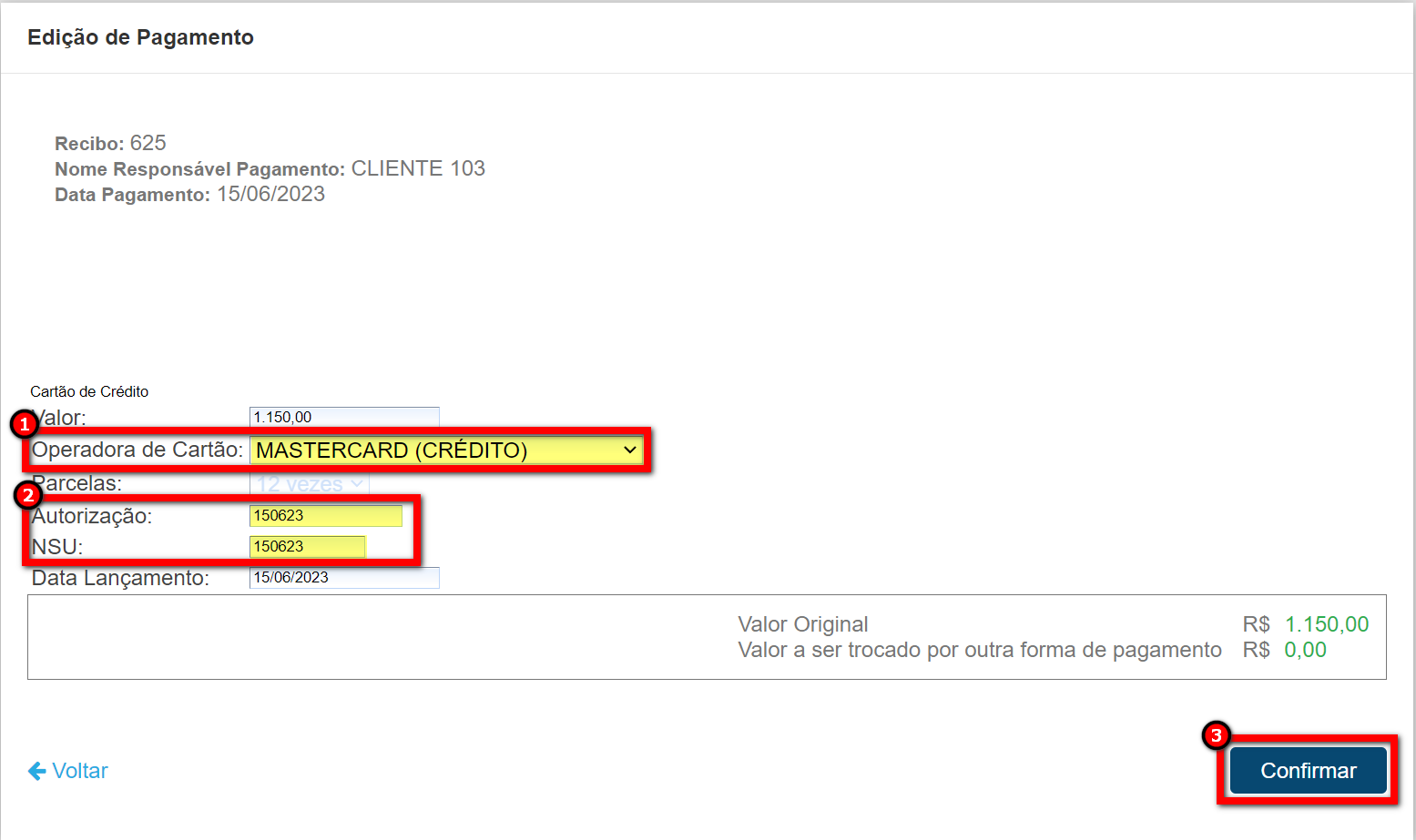
4.2. Quando a forma de pagamento for Cheque, é possível editar todos os campos, com exceção do campo Valor.
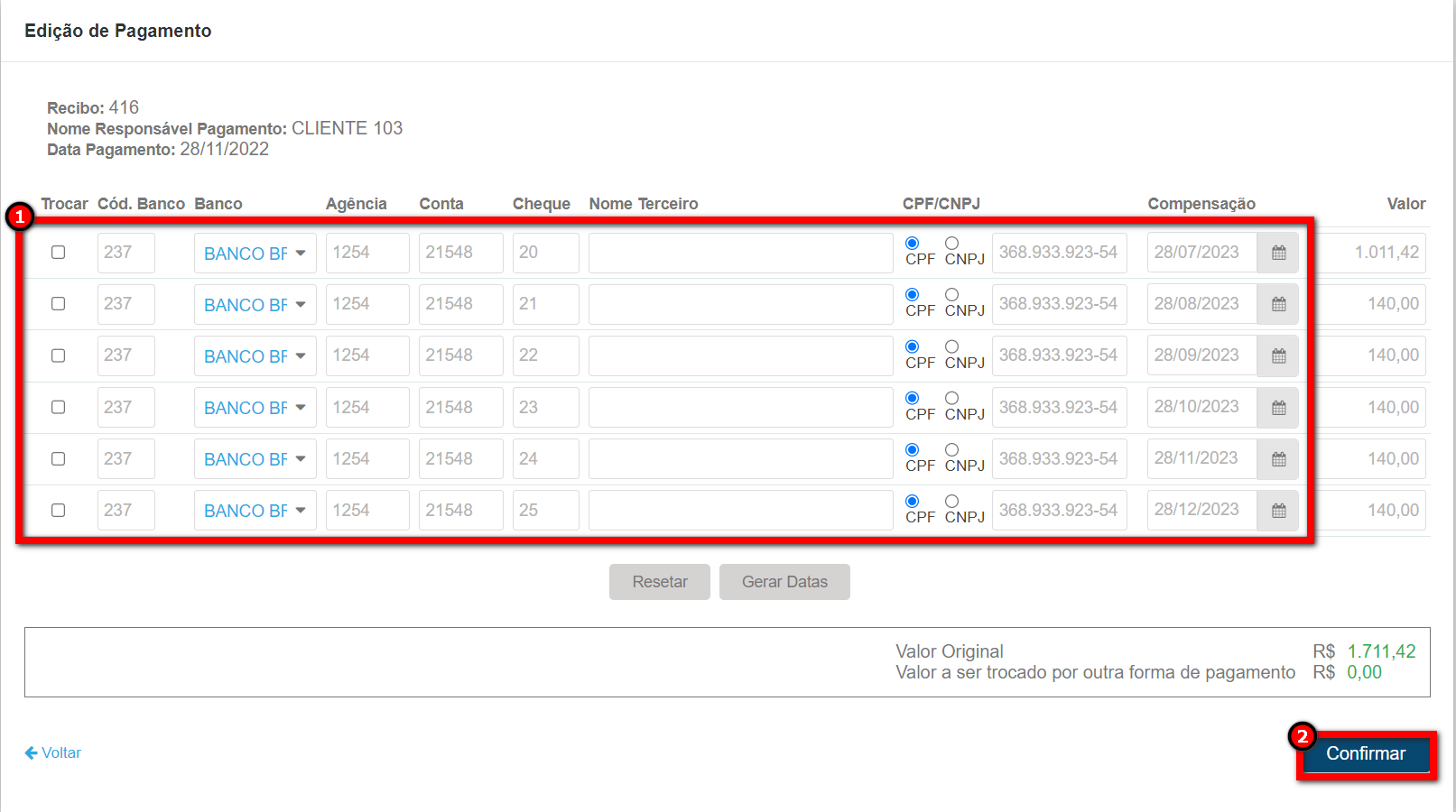
Gestão de Recebíveis
1. No menu do módulo Financeiro, clique em “Recebíveis“;
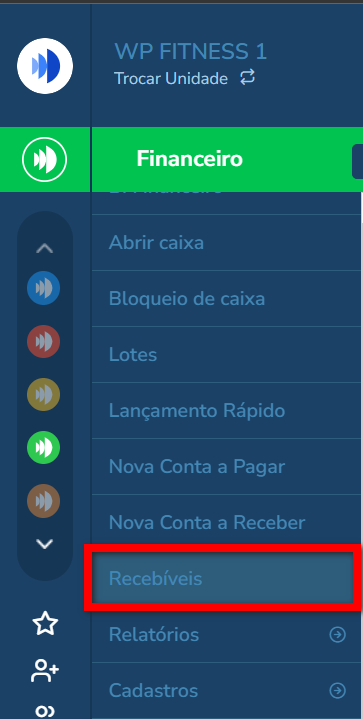
2. Clique em “Refazer consulta“;
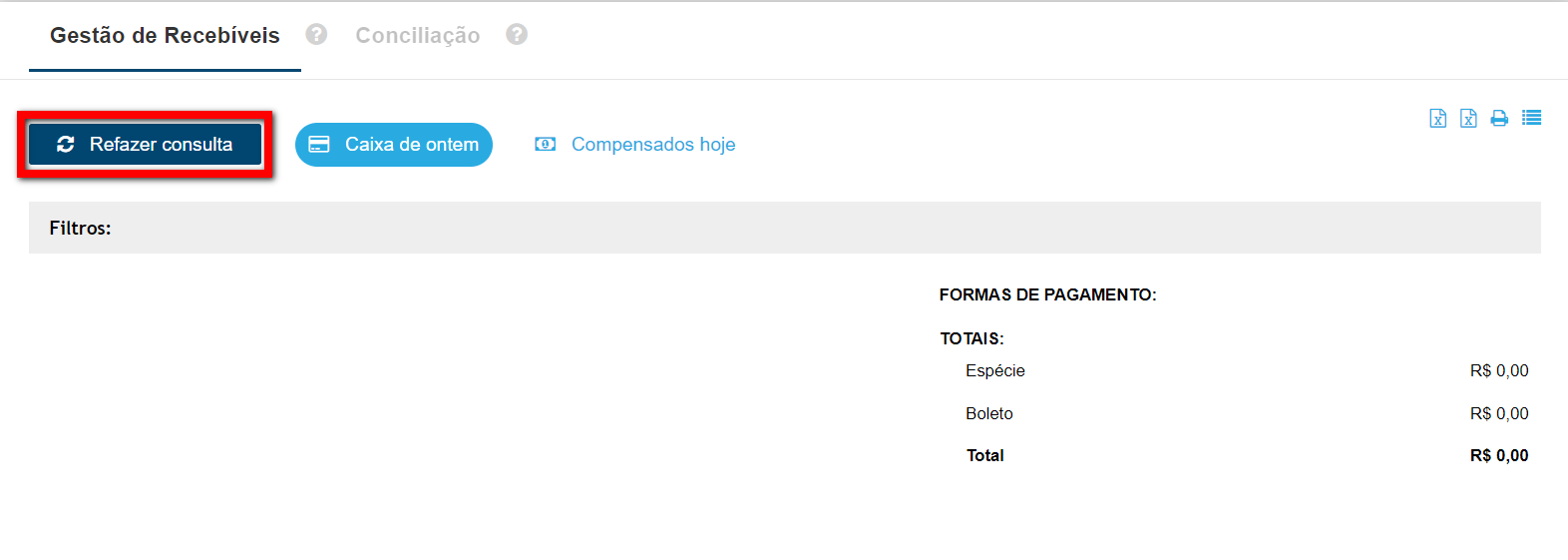
3. Na guia “Filtros principais” localize o campo “Nome Pagador” e informe o nome do cliente que deseja editar o Recibo. Após clique em “Pesquisar“;
Observação: para uma consulta mais fidedigna, clique no botão “Limpar Filtros” e realize a consulta desejada.
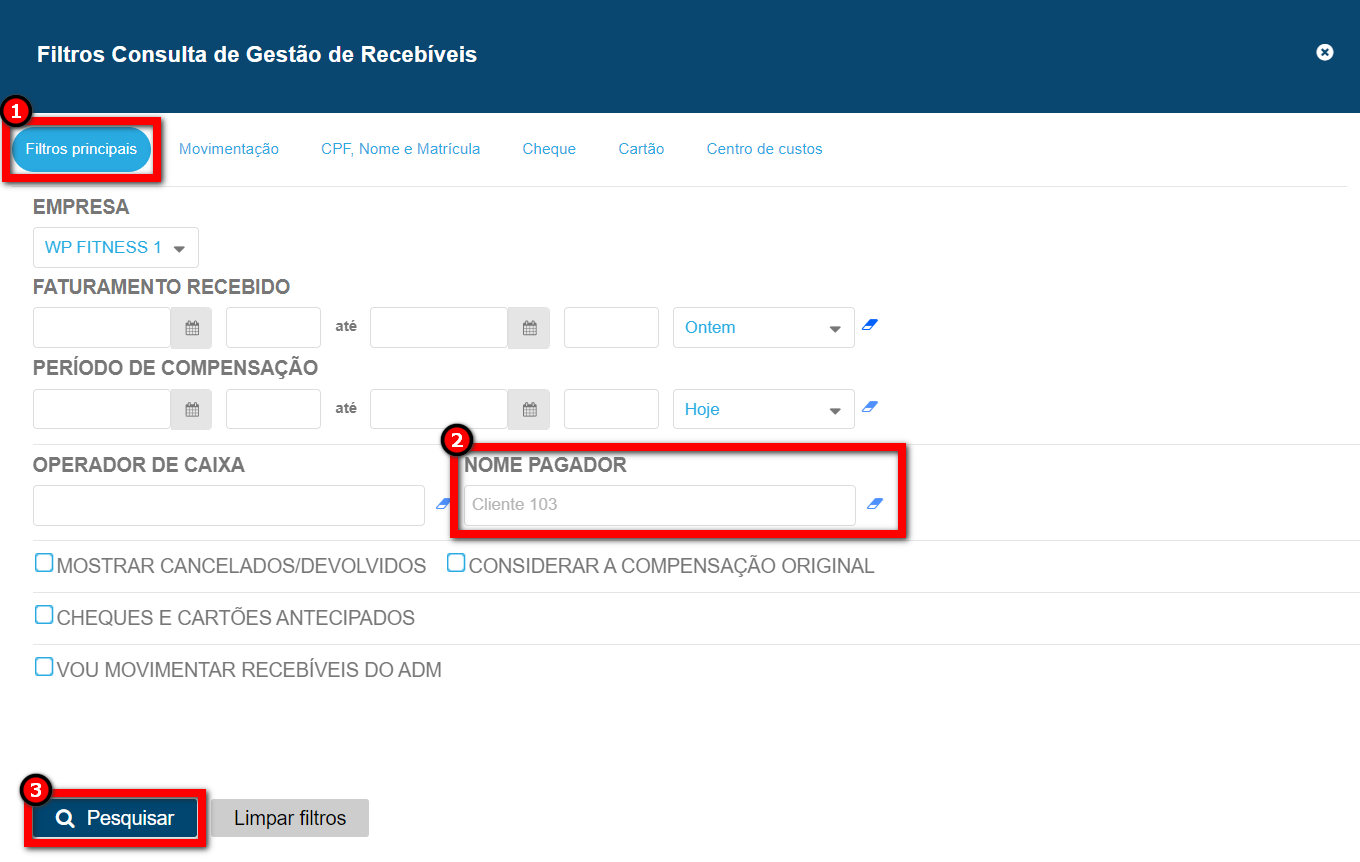
4. Será apresentado um gráfico exibindo o valor total de recebíveis deste cliente separados por forma de pagamento. Clique sobre a forma de pagamento que foi lançado o recebimento;
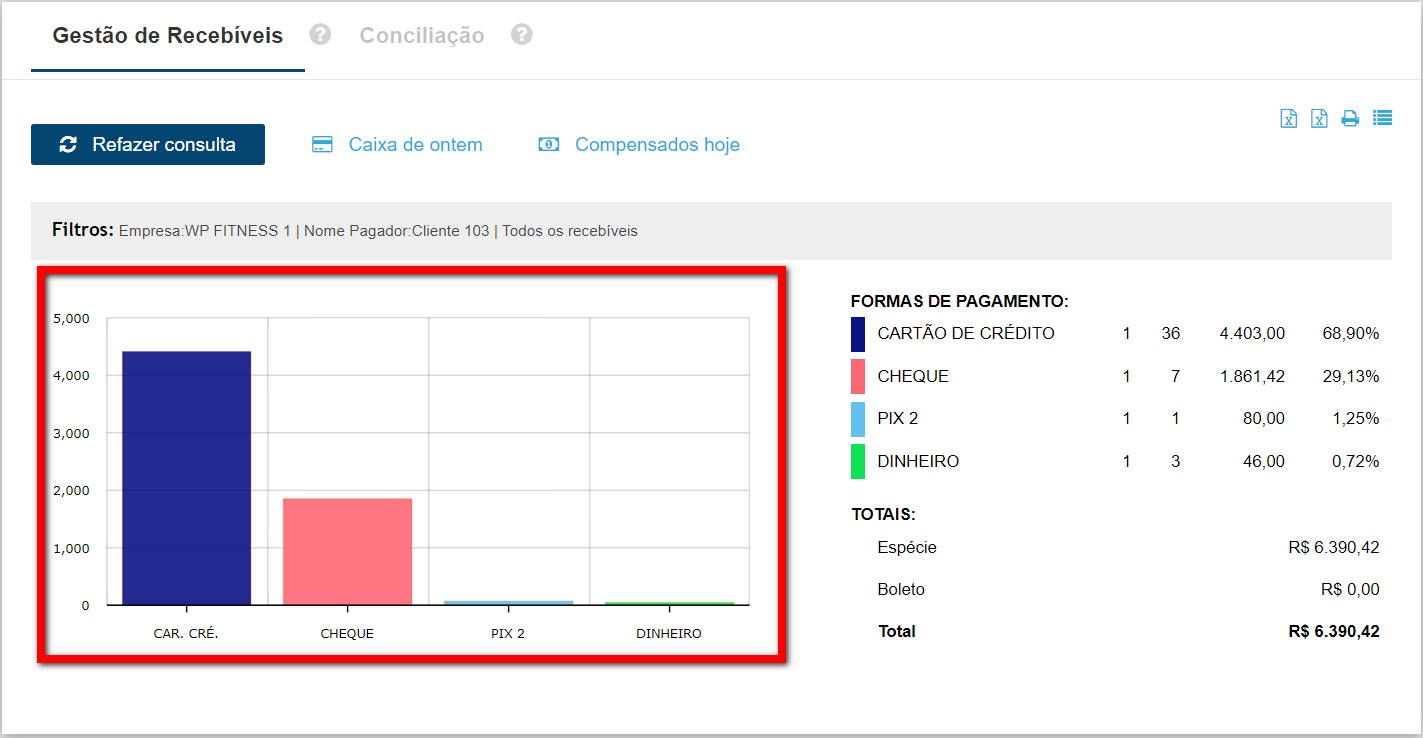
5. Será apresentado uma lista com todos os recebíveis do cliente associados a forma de pagamento selecionada. Identifique o recebível que será editado, e clique no ícone ![]() a sua frente;
a sua frente;
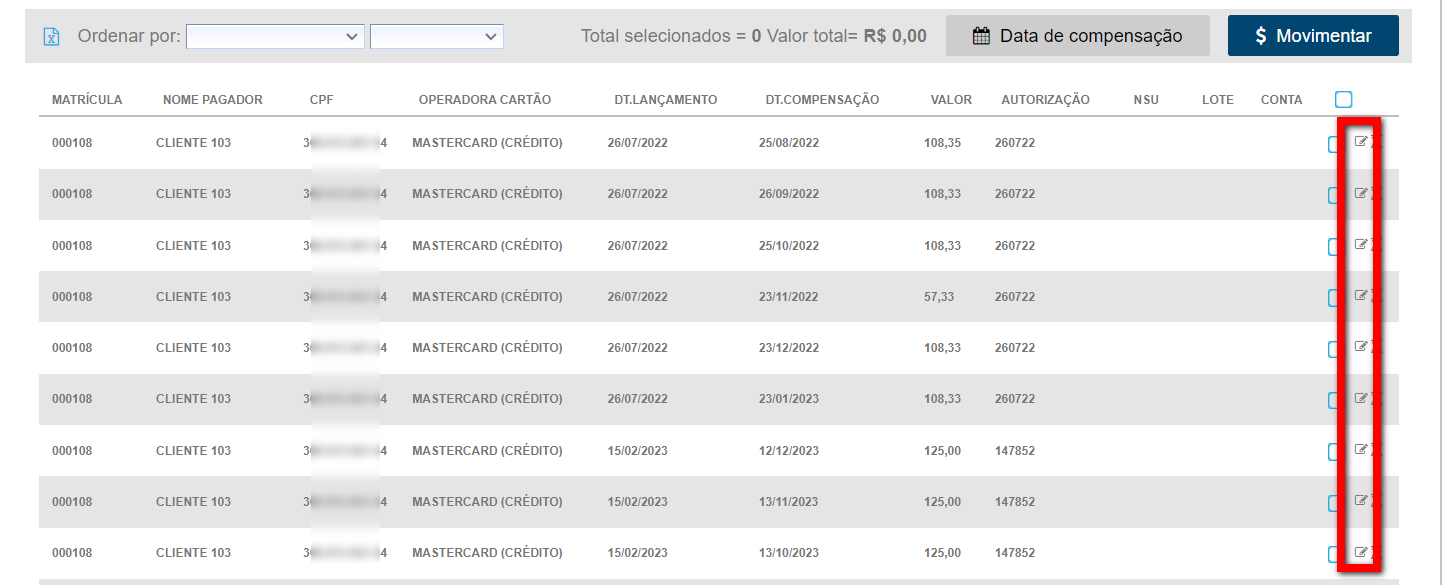
6. Será exibido um pop-up para informar sua senha de usuário (para validar se possui permissão para realizar esta operação), preencha o campo e clique em “Confirmar“;
7. Ao apresentar a tela de edição, realize as alterações necessárias e clique em “Confirmar“.
7.1. Quando a forma de pagamento for Cartão, é possível editar apenas os campos: “Operadora de Cartão” e “Autorização“;
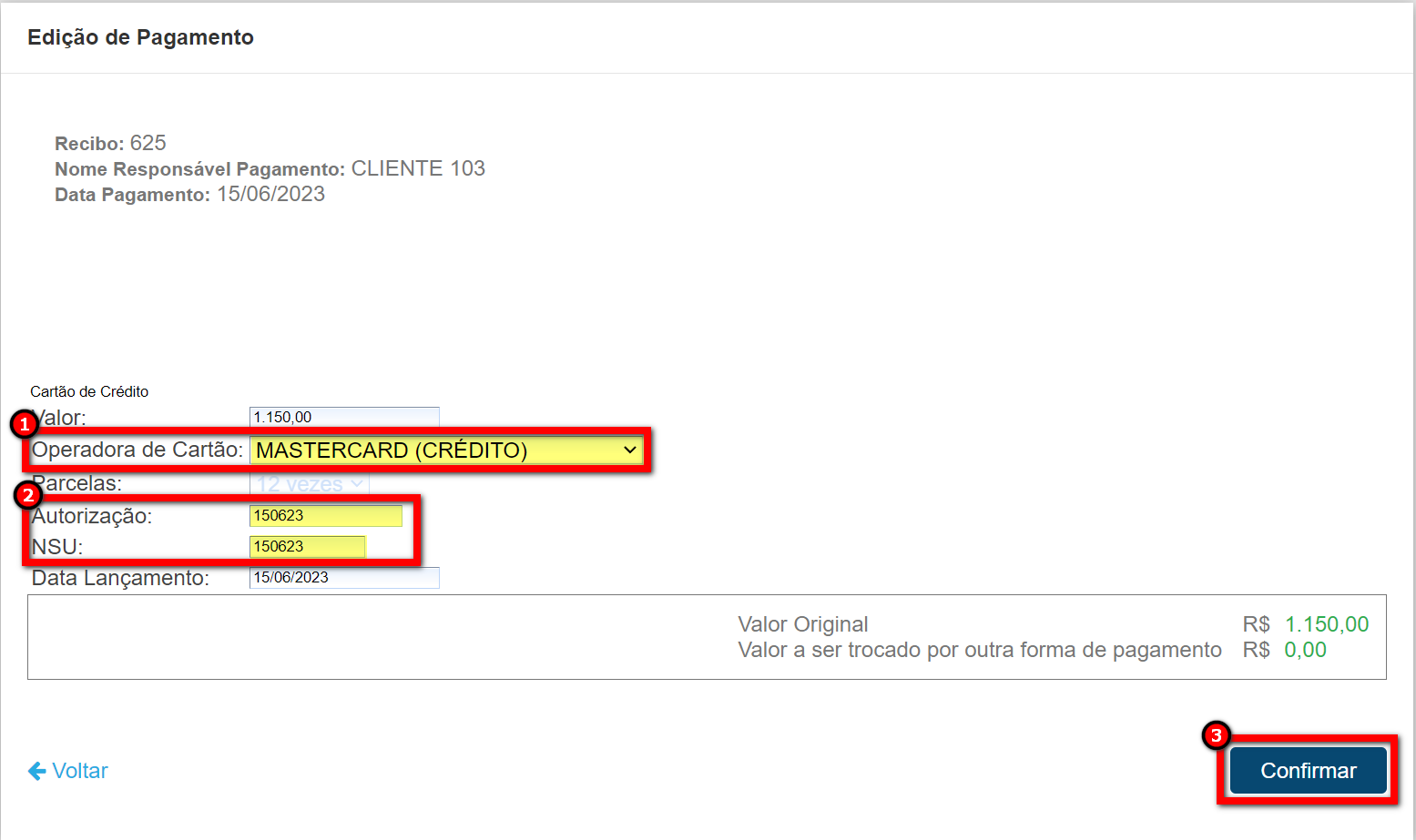
7.2. Quando a forma de pagamento for Cheque, é possível editar todos os campos, com exceção do campo “Valor“.
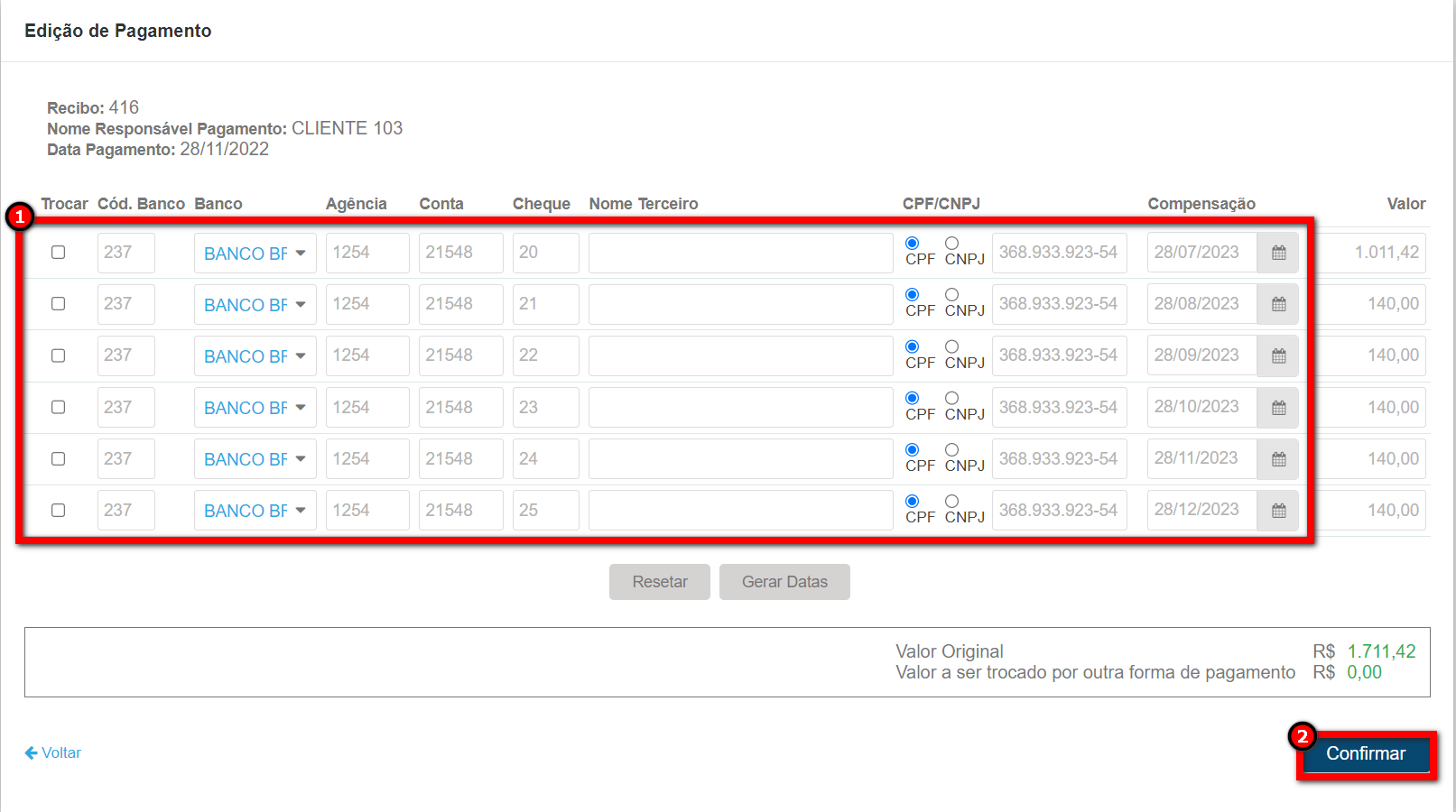
Observação: caso a edição de recibo não atenda a sua necessidade, recomendamos realizar o estorno do recibo, e realizar a quitação novamente.
Saiba mais
Para saber como estornar a venda feita para um aluno/cliente, clique aqui.
Para saber como conferir todos os estornos realizados no sistema, clique aqui.
Para saber como estornar a venda feita para o colaborador, clique aqui.
Para saber como estornar a venda feita para consumidor, clique aqui.
Para saber como funciona a nova tela do cliente – módulo ADM, clique aqui.
